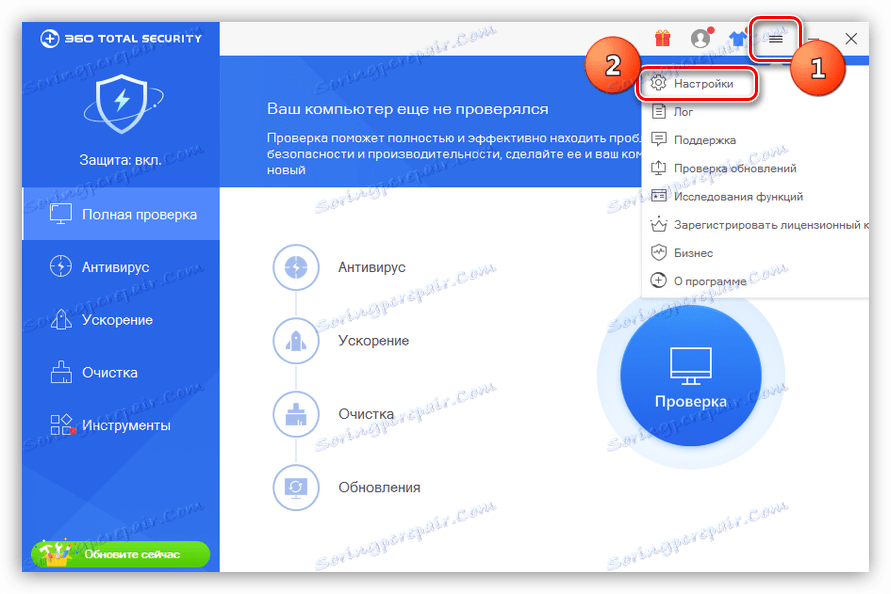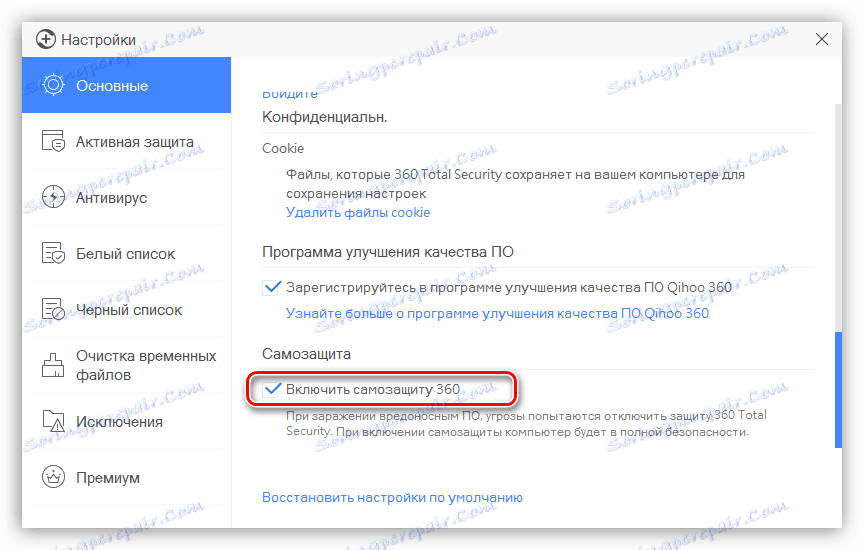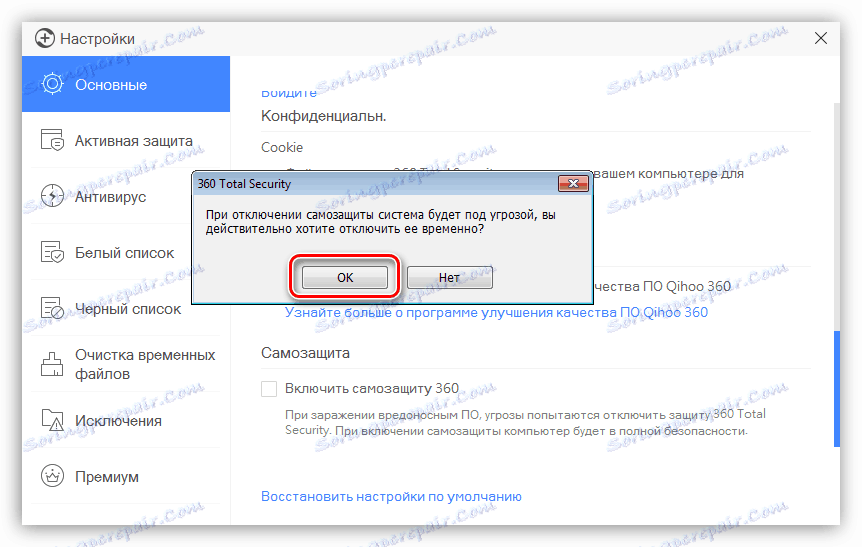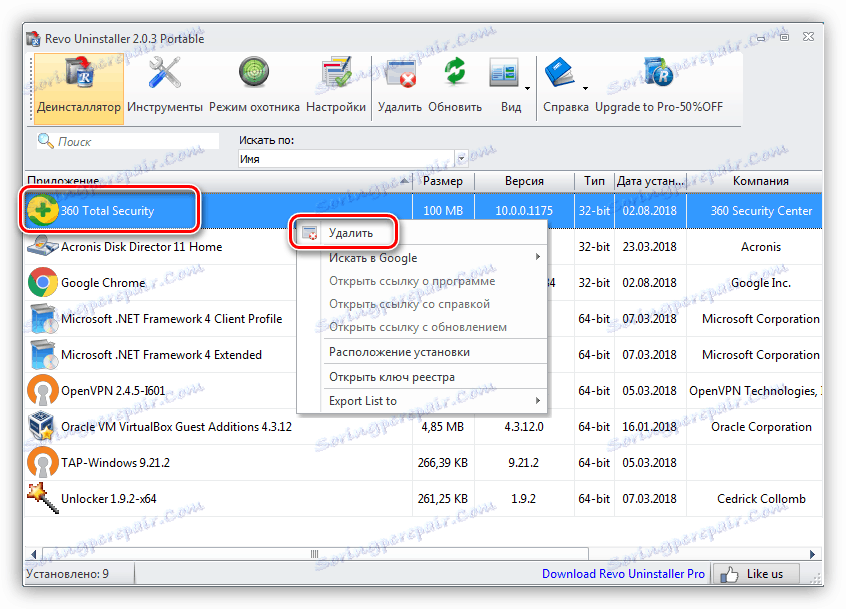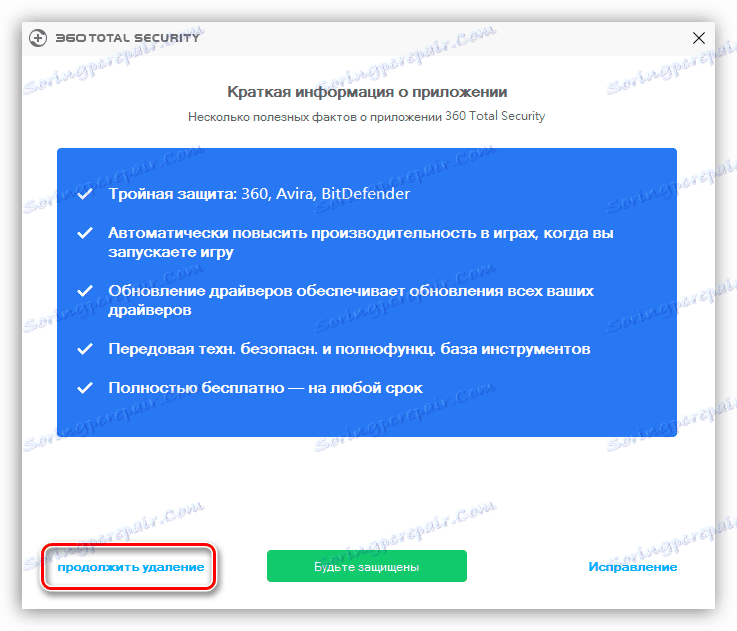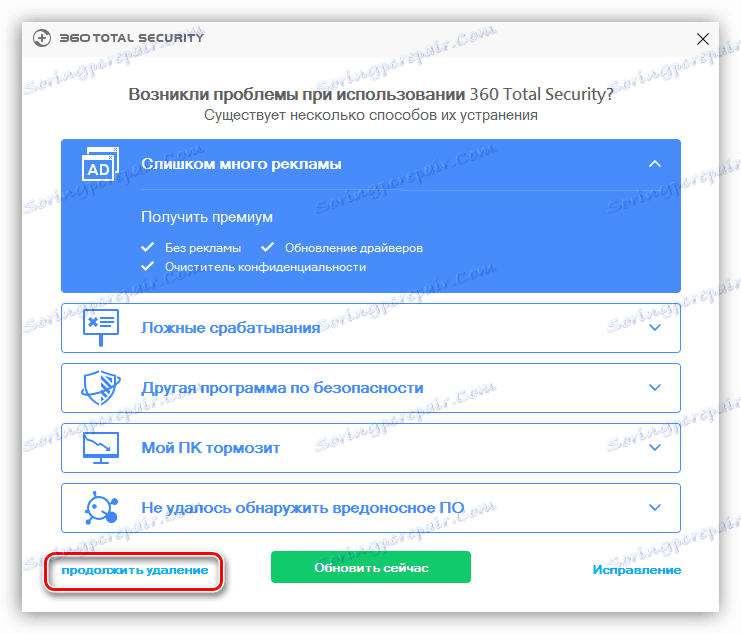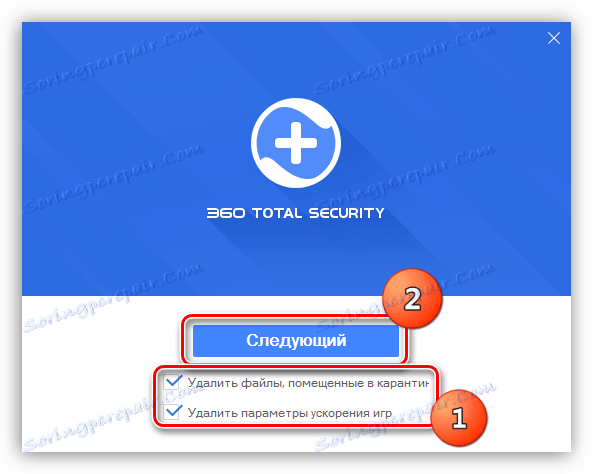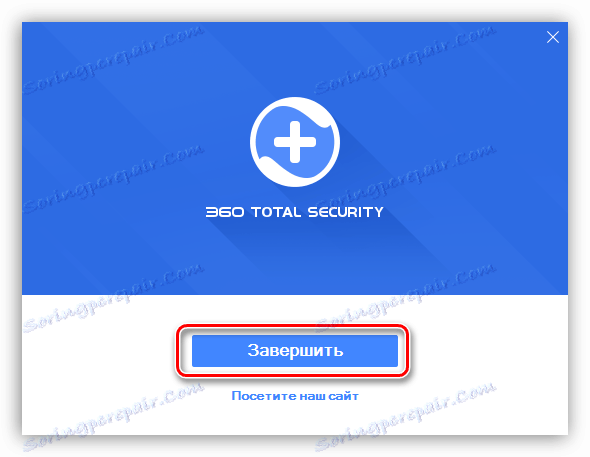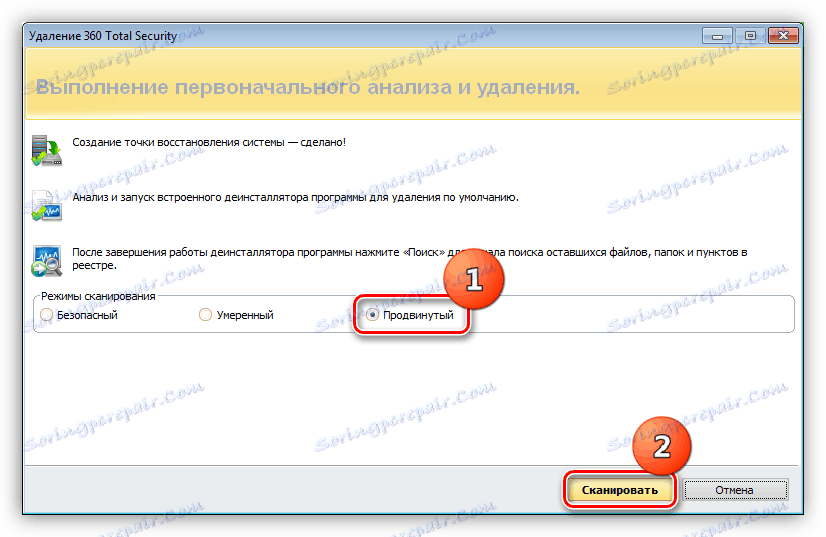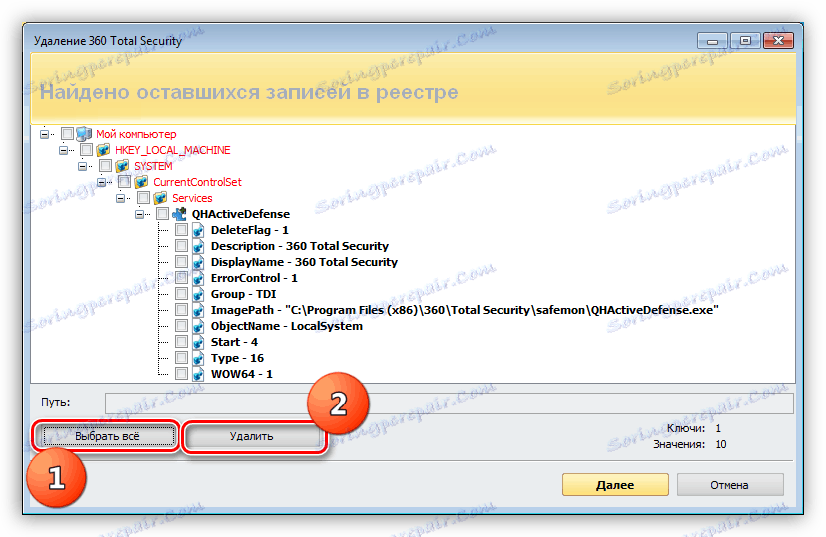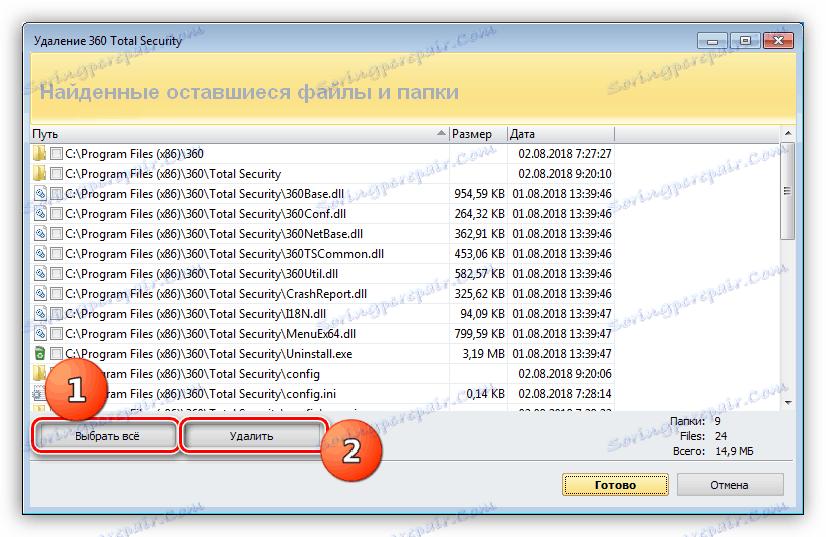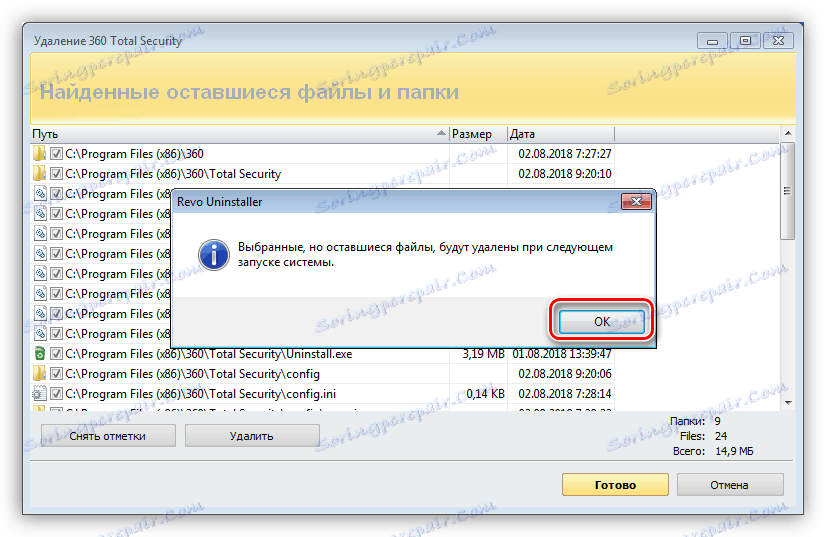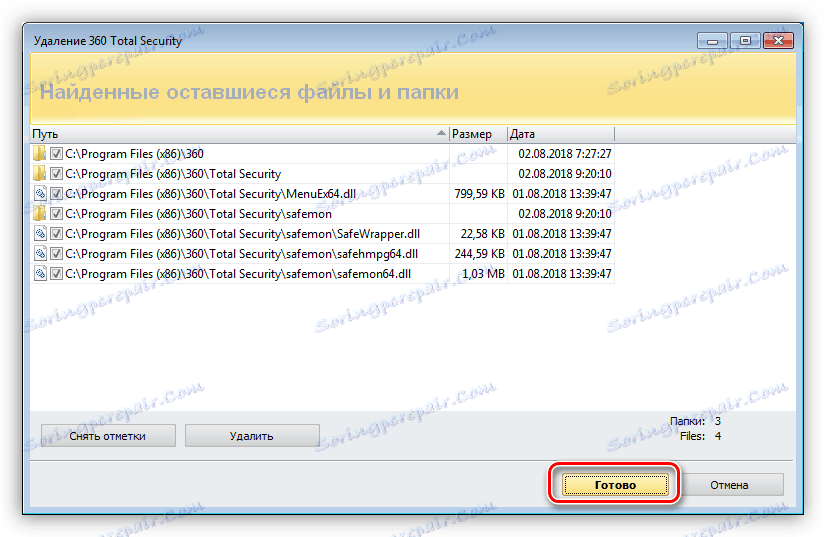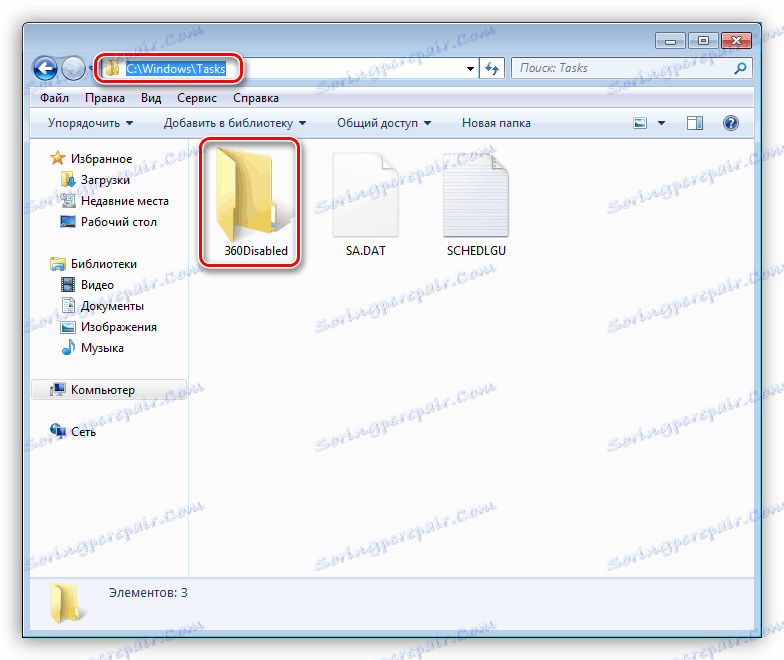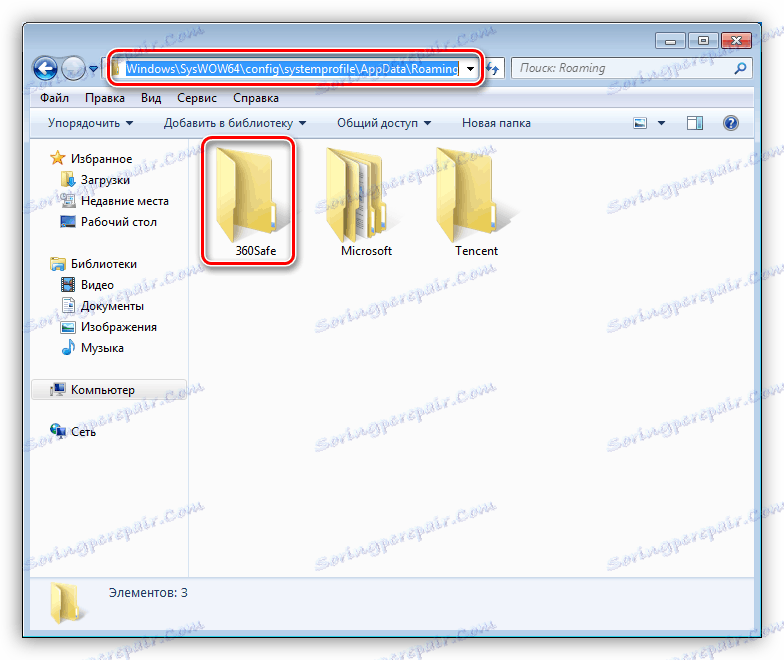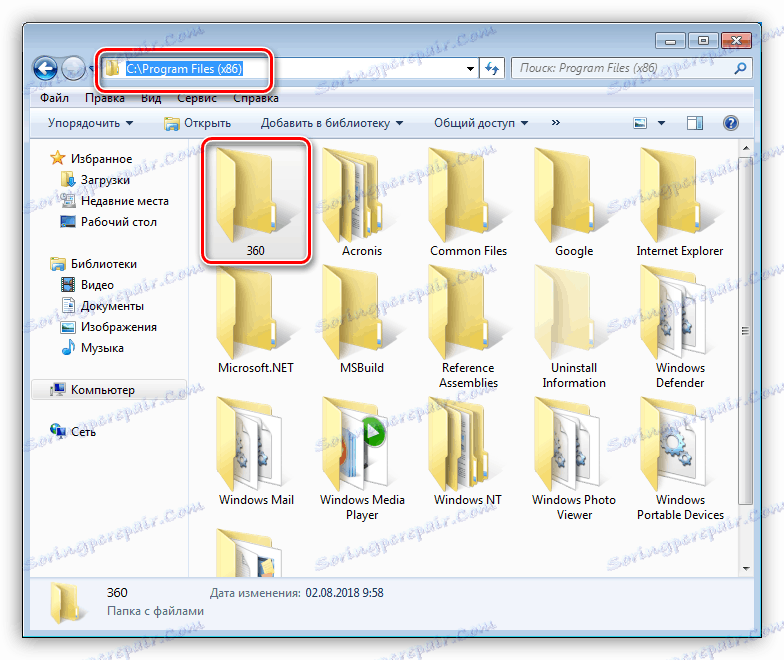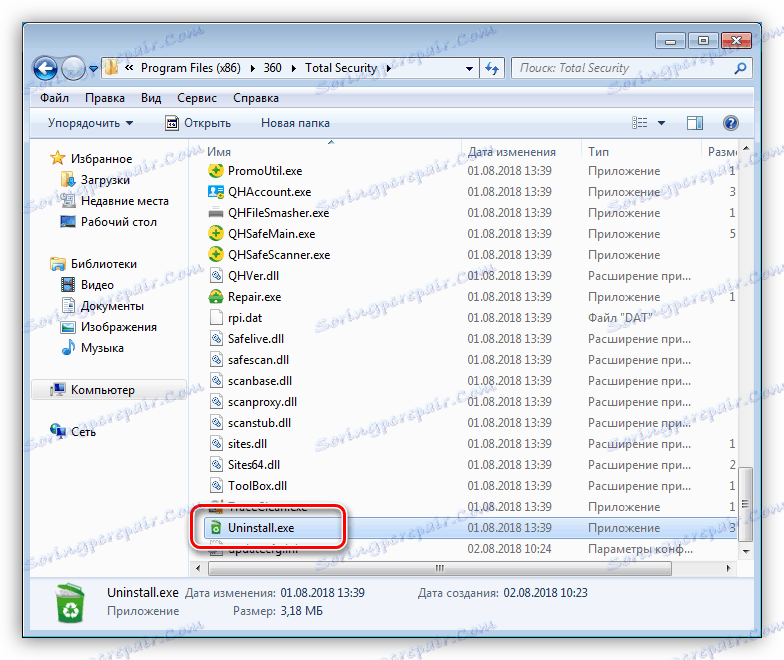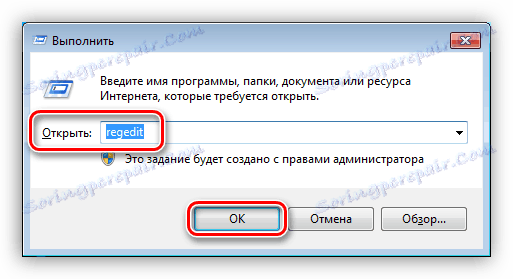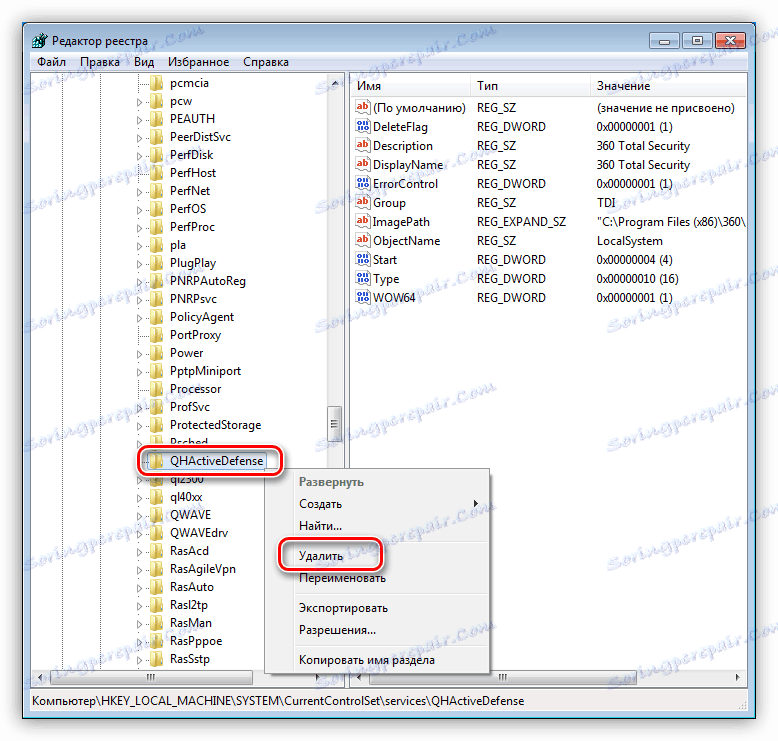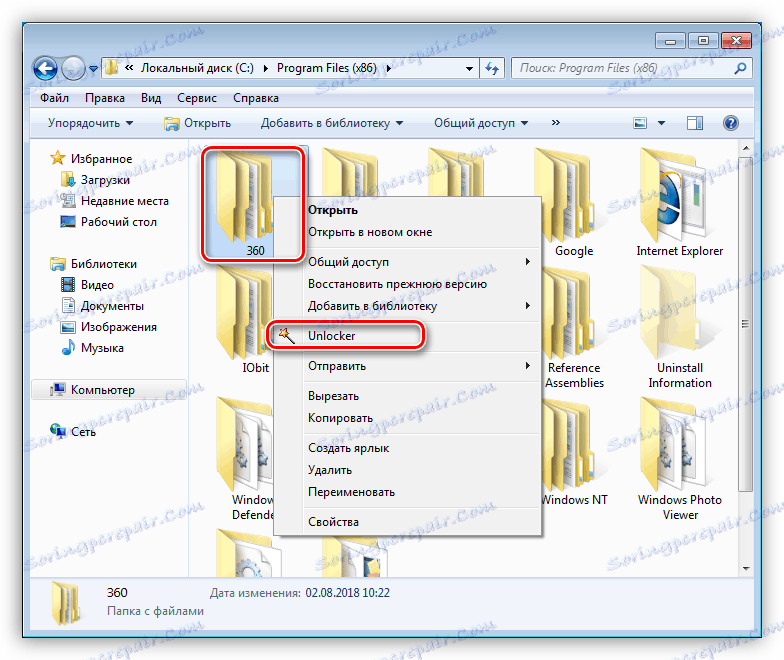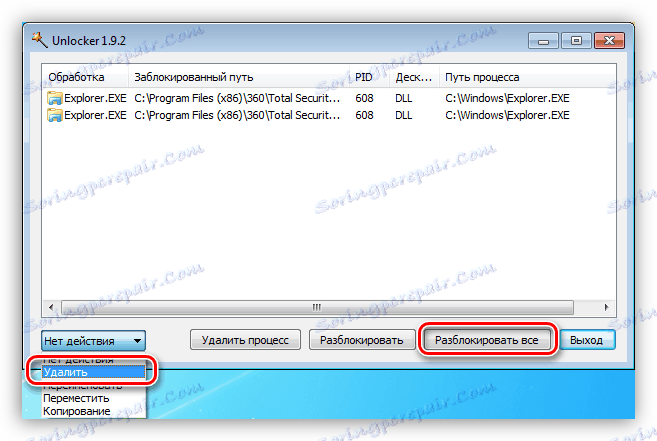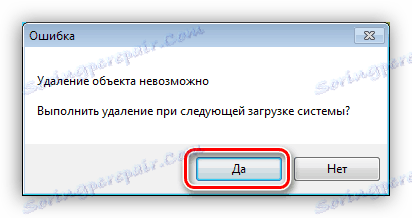Видаляємо антивірус 360 total security з комп'ютера
360 Total Security - розповсюджується безкоштовно антивірусний пакет з хмарної захистом, брандмауером і протекцією браузерів. У деяких випадках може бути встановлений паралельно з іншим безкоштовним ПО, що зазвичай викликає подив і роздратування користувачів, які змушені видаляти цю програму зі своїх комп'ютерів. Дану статтю ми присвятимо тому, як це зробити правильно.
зміст
Видаляємо 360 Total Security
Видалити нашого сьогоднішнього героя з ПК можна двома способами: за допомогою софта або вручну. Далі ми докладно опишемо обидва варіанти, але тут є один нюанс. Оскільки ми маємо справу з «хитрої» програмою, покликаної боротися з вірусами, в неї «зашитий» модуль самозахисту. Ця функція допомагає забезпечити недоторканність файлів і деяких важливих налаштувань антивіруса, що може перешкодити його деінсталяції. Саме тому перед тим, як почати процедуру, необхідно відключити цю опцію.
- Відкриваємо блок налаштувань з головного меню програми.
![Перехід в блок налаштувань з головного меню в програмі 360 total security]()
- На вкладці «Основні», в правій частині вікна, знаходимо опцію, що відповідає за самозахист і прибираємо прапорець, вказаний на скріншоті.
![Відключення самозахисту в програмі 360 total security]()
У діалоговому вікні підтверджуємо свій намір натиснувши ОК.
![Підтвердження відключення самозахисту в програмі 360 total security]()
Тепер можна переходити до видалення антивіруса.
Читайте також: Видалення антивірусу з комп'ютера
Спосіб 1: Спеціальні програми
Як софта для видалення програм ми рекомендуємо використовувати Revo Uninstaller, як найбільш ефективний інструмент. Він дозволить нам не тільки деінсталювати 360 Total Security, а й очистити систему від решти файлів і ключів реєстру.
- Запускаємо Рево і шукаємо в списку наш антивірус. Виділяємо його, тиснемо ПКМ і вибираємо пункт «Видалити».
![Перехід до видалення антивіруса в програмі Revo Uninstaller]()
- Програма в автоматичному режимі створить точку для відкату системи, а потім запустить процес видалення. Відкриється деинсталлятор 360 Total Security, в якому натискаємо «Продовжити видалення».
![Видалення антивірусу 360 Total Security програмою Revo Uninstaller]()
- У наступному вікні знову тиснемо «Продовжити видалення».
![Продовження видалення 360 Total Security програмою Revo Uninstaller]()
- Встановлюємо дві галки (видаляємо карантин і параметри прискорення ігор) і натискаємо кнопку «Наступний». Чекаємо завершення операції.
![Наступний етап видалення антивіруса 360 Total Security програмою Revo Uninstaller]()
- Натискаємо кнопку «Завершити».
![Завершення видалення антивіруса 360 Total Security програмою Revo Uninstaller]()
- У вікні дєїнсталлятора Revo Uninstaller перемикається в просунутий режим і переходимо до сканування системи на предмет «хвостів» - файлів і ключів видаляється програми.
![Запуск сканування системи в просунутому режимі програмою Revo Uninstaller]()
- Натискаємо «Вибрати все», а потім «Видалити». Цією дією ми очищаємо реєстр від непотрібних ключів антивіруса.
![Видалення ключів антивіруса 360 Total Security програмою Revo Uninstaller]()
- Наступний крок - видалення залишилися файлів тим же способом, що і у випадку з ключами.
![Видалення файлів антивіруса 360 Total Security програмою Revo Uninstaller]()
- Програма повідомить нам, що деякі файли будуть видалені тільки при наступному запуску системи. Погоджуємося.
![Видалення файлів антивіруса 360 Total Security після перезавантаження в програмі Revo Uninstaller]()
- Натискаємо "Готово".
![Завершення видалення 360 Total Security програмою Revo Uninstaller]()
- Перезавантажуємо комп'ютер.
- Після перезавантаження в системі залишаться три папки, які також підлягають видаленню.
- Перша «лежить» за адресою
C:WindowsTasksі називається «360Disabled».
![Видалення папки 360Disabled з Windows 7]()
- Шлях до другої
C:WindowsSysWOW64configsystemprofileAppDataRoamingПапка називається «360safe».
![Видалення папки 360safe з Windows 7]()
- Третя папка знаходиться тут:
C:Program Files (x86)Вона має назву «360».
![Видалення папки 360 з Windows 7]()
- Перша «лежить» за адресою
На цьому видалення 360 Total Security завершено.
Спосіб 2: Ручний
Даний спосіб має на увазі використання «рідного» дєїнсталлятора програми з подальшим ручним видаленням всіх файлів і ключів.
- Відкриваємо папку з встановленим антивірусом за адресою
C:Program Files (x86)360Total SecurityЗапускаємо деинсталлятор - файл Uninstall.exe.
![Запуск дєїнсталлятора програми 360 Total Security]()
- Повторюємо пункти з 2 по 5 з способу з Revo Uninstaller.
- Наступний крок - видалення розділу, створеного програмою, з системного реєстру. Запускаємо редактор з меню «Виконати» (Win + R) командою
regedit![Запуск редактора реєстру через рядок Виконати в Windows 7]()
- відкриваємо гілку
HKEY_LOCAL_MACHINESYSTEMCurrentControlSetservicesІ видаляємо розділ з назвою «QHAActiveDefense».
![Видалення розділу програми 360 Total Security]()
- Видаляємо папки антивіруса, як в пункті 12 способу з Рево. Можливо, не вдасться видалити папку «360» з розташування
C:Program Files (x86)У ній містяться файли, зайняті виконуваними процесами. Тут нас виручить Unlocker - програма, яка допоможе видалити деякі заблоковані файли. Її потрібно завантажити і встановити до себе на ПК.
- Тиснемо ПКМ по папці «360» і вибираємо пункт «Unlocker».
![Відкриття папки в програмі Unlocker в Windows 7]()
- У випадаючому списку дій вибираємо «Видалити» і натискаємо «Розблокувати все».
![Розблокування файлу програмою Unlocker]()
- Після нетривалого очікування програма видасть вікно з повідомленням про те, що буде видалено тільки при перезавантаженні. Натискаємо «Так» і перезавантажуємо комп'ютер. Видалення завершено.
![Підтвердження видалення папки при перезавантаженні в програмі Unlocker]()
Видалення розширення в браузері
Дане розширення з назвою «Захист від веб-загроз 360» встановлюється, тільки якщо ви самостійно дозволили програмі зробити це в настройках захисту.
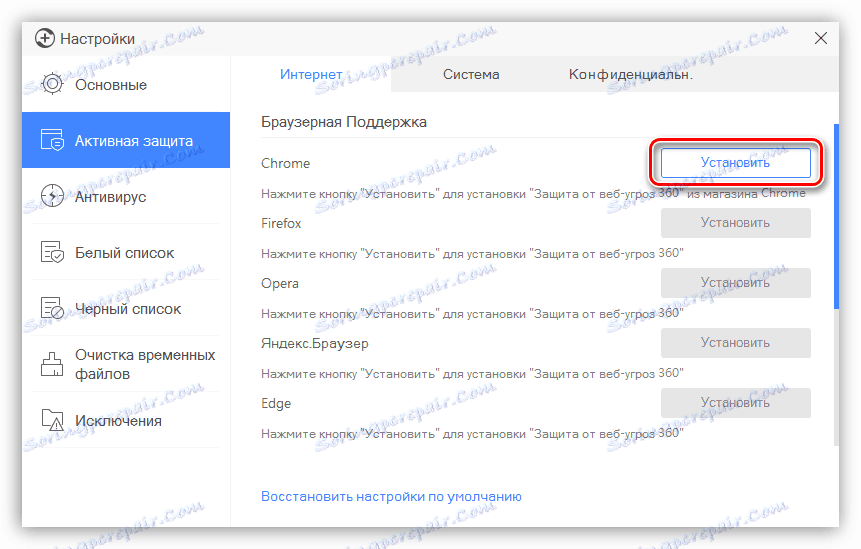
В цьому випадку його необхідно відключити, а краще зовсім видалити з браузера.
Детальніше: Як видалити розширення в Google Chrome , Firefox , Opera , яндекс.браузер
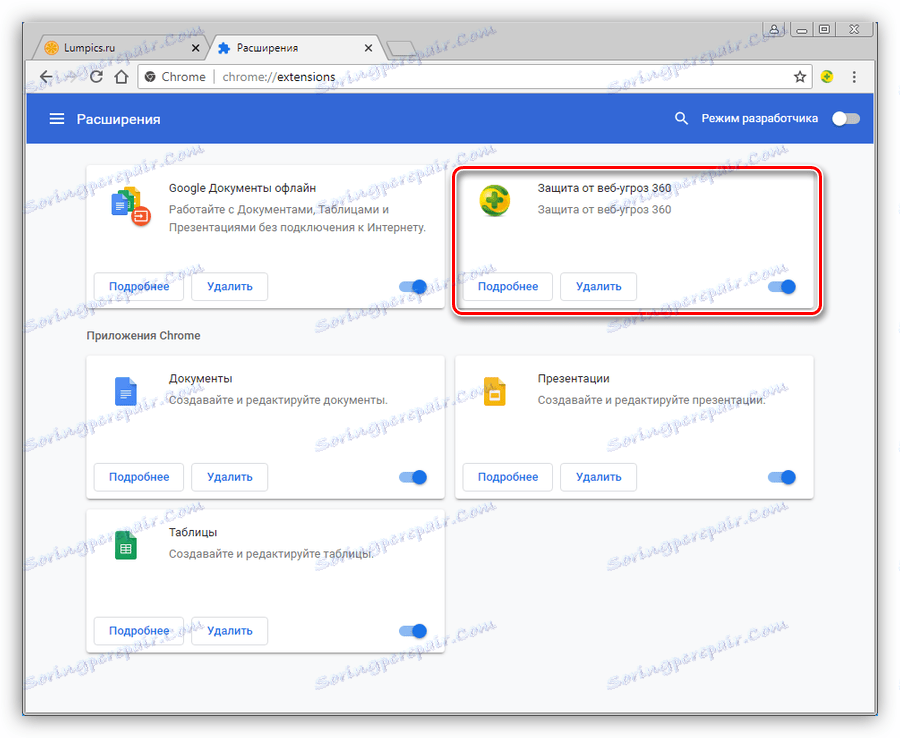
висновок
360 Total Security міг би стати відмінним помічником у захисті комп'ютера від вірусів, якби не реклама. Саме вона змушує нас видаляти цей продукт. У цьому процесі немає нічого складного, крім пари нюансів, які ми висвітлили в цій статті.